windows放大镜怎么用 使用windows放大镜的方法
更新时间:2023-07-08 16:22:00作者:kai
在日常的生活中,我们在使用windows的电脑的时候,去浏览某些位置,发现那些小的图片和文字都看不清楚,这个时候我们就可以使用windows电脑的放大镜进行查看啦,但是有很多小伙伴不知道放大镜怎么用。那么windows放大镜怎么用呢?接下来就由小编和大家一起来看看使用windows放大镜的方法。
具体方法:
1、点击电脑的任务栏
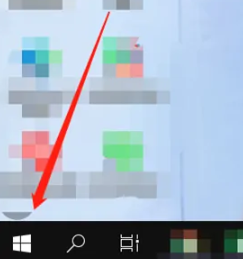
2、点击【设置】按钮
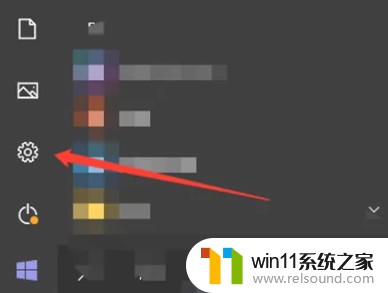
3、进入设置界面后选择【轻松使用】
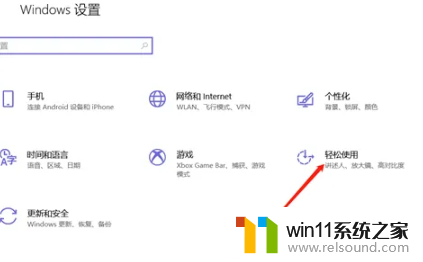
4、点击左侧的【放大镜】
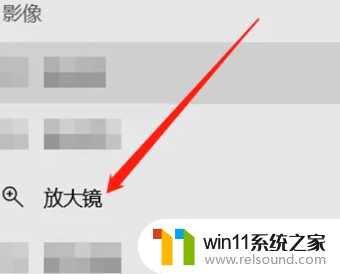
5、右侧展开后将【打开放大镜】按钮开启即可,按windows home键和+即可打开放大镜
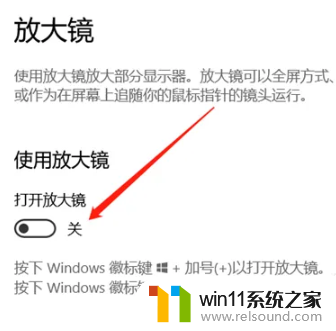
以上全部内容就是小编整理出的使用windows放大镜的方法分享啦,如果你还没有使用过windows的放大器快去按照小编的方法去使用,它会给你一起全新的体验。希望小编的方法对你有所帮助。
windows放大镜怎么用 使用windows放大镜的方法相关教程
- windows 自带录屏软件怎么打开 windows自带录屏软件使用方法
- windows关防火墙的方法 怎么关防火墙
- windows无法与设备或资源通信怎么解决 windows 无法与设备或资源通信的修复方法
- 如何消除激活windows水印 windows激活水印的去掉方法
- 电脑转到设置以激活windows如何去掉 电脑右下角激活windows转到设置的去掉方法
- windows的壁纸在哪个文件夹 windows桌面背景在哪个文件夹
- 打印机设置有问题windows无法打印怎么办 由于打印机设置有问题,windows无法打印如何解决
- windows如何压缩文件 windows怎么压缩文件
- 笔记本电脑播放声音有杂音
- airpodspro连windows电脑的方法 airpods pro如何连接电脑
- 怎么把一段文字变成声音
- 电脑备忘录软件怎么下载到桌面
- 任务栏卡了,不能点了
- error no boot disk has been detected
- 怎样把手机投屏到电脑上
- 电脑上谷歌浏览器无法访问此网站
电脑教程推荐